Disk Defrag Ultimate
Deframmenta il tuo disco come un professionista!
Cosa può fare Auslogics Disk Defrag Ultimate per il mio PC?
Algoritmi di deframmentazione intelligenti
Il programma conta 4 algoritmi per il posizionamento intelligente dei file, che soddisferanno sicuramente qualsiasi esigenza specifica di ottimizzazione. Usa il metodo Ottimizza per tempo di accesso quando vuoi accedere più velocemente ai file che utilizzi più spesso. Per velocizzare il caricamento del sistema e l'avvio delle applicazioni, usa l'algoritmo Ottimizza per layout di prelettura. Se vuoi evitare ulteriori frammentazioni dei file, scegli Ottimizza per ora modifica. Infine, l'algoritmo Ottimizza per zona disco consente di specificare manualmente quali tipi di file o anche file singoli devono essere scritti nella parte più veloce del disco.Algoritmo per le unità SSD
Disk Defrag Ultimate rileva se l'unità di sistema è un'unità SSD e applica uno speciale algoritmo di ottimizzazione SSD invece della deframmentazione. In questo modo si riduce notevolmente il numero di operazioni di scrittura, si previene l'usura eccessiva e si contribuisce a prolungare la durata del disco. Se preferisci non includere l'unità SSD nella deframmentazione o nell'ottimizzazione, puoi impostare tale unità in modo che non venga visualizzata nell'elenco delle unità.Deframmentazione all'avvio del disco
La deframmentazione all'avvio o offline consente di deframmentare anche i file di sistema normalmente bloccati da Windows. La deframmentazione offline viene eseguita all'avvio del sistema, prima che il sistema operativo venga caricato, e consente di ottimizzare i seguenti file di sistema: file MFT, file di paging, file di ibernazione e file di registro Windows. Deframmentare i file di sistema renderà Windows più reattivo e velocizzerà il caricamento del sistema e le prestazioni complessive.Pulizia
e controllo del disco
Per una deframmentazione più veloce e sicura, è possibile impostare il programma in modo da rimuovere i file temporanei e controllare il disco prima della deframmentazione. In questo modo il programma non dovrà perdere tempo a elaborare file indesiderati e sarà possibile evitare perdite di dati in caso di rilevamento di malfunzionamenti sul disco. Procedura guidata di deframmentazione
Con così tanti algoritmi di ottimizzazione e opzioni di deframmentazione a disposizione, come scegliere quella adatta al proprio PC? Grazie alla Procedura guidata di deframmentazione, bastano pochi clic. Devi solo indicare lo scopo principale per cui utilizzi il computer (casa, lavoro, giochi o server), quanto spesso lavori con determinati tipi di file e quando il PC è acceso ma non lo usi. Queste informazioni aiuteranno il programma a suggerirti gli algoritmi di ottimizzazione ideali per ottenere prestazioni del disco e di sistema ottimali.Compatibile con Windows 7, 8, 8.1, 10, 11, Server 2008, 2012, 2016, 2019, 2022.
Opzioni Avanzate di Pianificazione
Puoi impostare il programma in modo che venga eseguito esattamente in momento specifico, o in alternativa usare la modalità di deframmentazione automatica, che consente al programma di deframmentare e ottimizzare i dischi in tempo reale, eliminando la frammentazione dei file appena si verifica. E, grazie a restrizioni modificabili nell'uso delle risorse, le operazioni pianificate non ti disturberanno mentre lavori o giochi al computer.Deframmentazione di singoli file o cartelle
A volte ha più senso deframmentare solo i file che utilizzi di frequente, invece di deframmentare l'intero disco. Disk Defrag Ultimate permette di risparmiare tempo deframmentando solo i file desiderati: un singolo file, vari file o un'intera cartella. Questa opzione risulta utile quando alcuni file devono essere deframmentati per velocizzare un'applicazione e non è necessario deframmentare l'intero disco.Elenco dei file frammentati
Disk Defrag Ultimate elenca tutti i file frammentati dopo aver eseguito l'analisi del disco. Selezionando un file dall'elenco, verrà evidenziata la posizione dei frammenti sulla mappa del cluster. È possibile trovare i file più frammentati e i relativi percorsi ordinando l'elenco. L'elenco consente inoltre di scegliere i file da deframmentare e quelli da aggiungere alla lista Ignora. È sufficiente fare clic a destra su un file della lista e selezionare l'opzione appropriata.Prevenzione della frammentazione
Disk Defrag Ultimate consente di specificare la quantità di spazio libero da lasciare dopo determinati file, per garantire che dispongano dello spazio necessario per espandersi. Ciò impedisce efficacemente la frammentazione, consentendo la scrittura di nuovi dati nella stessa posizione del file originale a cui vengono aggiunti, anziché in un'altra posizione dell'unità.Consolidamento dello spazio libero
Utilizza l'algoritmo di consolidamento dello spazio libero per rallentare notevolmente il processo di frammentazione dei file. Questo metodo di ottimizzazione consente di unire lo spazio libero sul disco in un blocco contiguo di grandi dimensioni, che rende possibile la scrittura di nuovi file senza frammentazione. Ricorda che durante il consolidamento dello spazio libero, il programma deframmenta anche i file, ma è possibile disabilitare la deframmentazione per rendere il processo di consolidamento più veloce.Gestione delle risorse
Disk Defrag Ultimate consente di controllare facilmente il carico sulle risorse di sistema prodotto dal processo di deframmentazione. Restringi l'uso delle risorse di sistema da parte del programma quando sei al PC, o rimuovi le restrizioni per accelerare la deframmentazione del disco. Esistono 4 profili predefiniti di utilizzo delle risorse tra cui è possibile scegliere. In alternativa, puoi creare un profilo personalizzato con specifiche restrizioni per l'utilizzo della CPU e del disco. Inoltre, puoi impedire l'avvio del processo di deframmentazione quando è in esecuzione una determinata applicazione o quando il portatile passa all'alimentazione a batteria.Grafici delle prestazioni
Puoi monitorare facilmente il miglioramento delle prestazioni e lo stato del sistema attraverso report dettagliati e grafici forniti dal programma. Visualizza il livello di frammentazione di file e spazio libero, la dimensione del blocco di spazio libero contiguo più grande disponibile sul disco e il numero di file elaborati durante ogni operazione. Tutti i report possono essere visualizzati, stampati e memorizzati nel formato che preferisci.Algoritmo compatibile con VSS
Disk Defrag Ultimate utilizza degli algoritmi progettati appositamente per le unità compatibili con la tecnologia Volume Shadow Copy Service (VSS). Il software minimizza l'aumento dell'area di archiviazione VSS causato dallo spostamento dei file durante la deframmentazione e riduce la possibilità di sovrascrivere i precedenti snapshot VSS. In questo modo è possibile evitare la riduzione di spazio libero durante la deframmentazione che si verifica con altre utilità di deframmentazione.Compatibile con Windows 7, 8, 8.1, 10, 11, Server 2008, 2012, 2016, 2019, 2022.
Perché scegliere Auslogics Disk Defrag Ultimate?
Qualità riconosciuta dal settore
L'esclusiva tecnologia Auslogics si è dimostrata sicura ed efficace in numerosi test, è utilizzata dai produttori di PC e raccomandata dagli esperti.Garanzia di rimborso completa
Garantiamo che il nostro software produrrà i risultati per cui è stato progettato. Se non sei soddisfatto del risultato, puoi ricevere un rimborso completo entro 30 giorni dall'acquisto della licenza.Deframmentazione avanzata del disco
Disk Defrag Ultimate consente di deframmentare i file inaccessibili durante il funzionamento del sistema e di ottimizzare il posizionamento dei file sul disco per garantire un accesso più veloce e un funzionamento più efficiente. Le opzioni di pianificazione multiple e gli algoritmi intelligenti consentono di personalizzare le deframmentazioni in base allo stile e ai requisiti di utilizzo del tuo PC e di mantenere facilmente una velocità del disco costantemente elevata.Supporto professionale
Utilizza il link Assistenza tecnica di Disk Defrag Ultimate per contattare i nostri esperti tecnici e ricevere assistenza immediata. La maggior parte delle richieste riceve una risposta entro poche ore.Come deframmentare e ottimizzare l'unità con Auslogics Disk Defrag Ultimate
Fase1
Scarica e installa Disk Defrag Ultimate sul tuo PC Fase2
Seleziona l'unità che desideri deframmentare oppure ottimizzare e fai clic su Analizza Fase3
Fai clic sulla freccia accanto a Deframmentazione ed effettua una selezione per personalizzare le opzioni di deframmentazione e deframmentare il tuo disco rigido oppure ottimizzare l'unità SSD Perché deframmentare il disco?
Prestazioni migliorate
La deframmentazione del disco organizza i dati sparsi in blocchi contigui, con conseguente accesso più rapido ai file e prestazioni del sistema più fluide.Durata estesa dell'hardware
La deframmentazione regolare riduce il carico di lavoro del disco, prolungandone la durata e prevenendo l'usura.Risorse di sistema ottimizzate
Consolidando lo spazio libero e prevenendo la frammentazione, il sistema utilizza le risorse in modo più efficiente, rendendo il PC più reattivo e stabile.Compatibile con Windows 7, 8, 8.1, 10, 11, Server 2008, 2012, 2016, 2019, 2022.
Hai delle altre domande?
Se hai già installato la versione di prova di Disk Defrag Ultimate, segui questi passaggi:
- Copia la chiave di licenza dall'e-mail di conferma dell'ordine. Per farlo, basta evidenziare la chiave nell'e-mail, fare clic su di essa col tasto destro e scegliere Copia.
- Avvia Disk Defrag Ultimate e fai clic sul pulsante Registrati ora sotto Guida nella parte superiore della finestra principale del programma.
- Nella finestra visualizzata, fai clic con il pulsante destro del mouse all'interno del campo registrazione e scegli Incolla per inserire la chiave di licenza.
- Premi il pulsante Registra e riavvia l'applicazione.
Se non hai ancora installato la versione di prova di Disk Defrag, installala e segui le istruzioni precedenti per registrare il programma. Puoi scaricare il file di installazione tramite il seguente link:
https://downloads.auslogics.com/en/disk-defrag-ultimate/auslogics-disk-defrag-ultimate-setup.exe
Se hai appena rinnovato la licenza, non devi ri-registrare il programma o inserire nuovi dettagli della licenza. Il programma controlla lo stato dell'abbonamento una volta alla settimana, quindi noterai il nuovo stato dell'abbonamento in pochi giorni. Ti segnaliamo che il programma deve avere accesso a internet per aggiornare lo stato dell'abbonamento, perciò controlla di avere una connessione attiva e che il programma non sia bloccato dal firewall. Se lo stato del programma non si aggiorna entro 7 giorni, contatta la nostra assistenza tecnica.
Auslogics Disk Defrag Ultimate supporta le seguenti versioni di Windows:
- Windows 7 (32-bit e 64-bit)
- Windows 8 (32-bit e 64-bit)
- Windows 8.1 (32-bit e 64-bit)
- Windows 10 (32-bit e 64-bit)
- Windows 11
Non supporta Windows 2000, 95, 98, 98SE, ME, XP o Vista.
Non ci sono versioni per Mac o Linux.
Il disco SSD non corre rischi, qualsiasi prodotto Auslogics tu voglia utilizzare. Disk Defrag Free e Disk Defrag Ultimate riconoscono se il disco del tuo sistema è un SSD ed effettuano un'ottimizzazione SSD invece di una deframmentazione standard. L'ottimizzazione SSD utilizza algoritmi speciali che ottimizzano in modo sicuro l'unità e aiutano a estendere la sua durata di servizio. Se per qualsiasi ragione vuoi effettuare una deframmentazione standard sul tuo disco SSD, puoi farlo con Disk Defrag, ma dovrai selezionare manualmente questa opzione per il tuo SSD.
Sì. Disk Defrag Ultimate consente di deframmentare un singolo file, più file o un'intera cartella. Questa funzione di deframmentazione mirata dei file è perfetta per velocizzare un'applicazione o un gioco specifico senza eseguire una deframmentazione dell'intera unità.
Il consolidamento dello spazio libero unisce pezzi sparsi di spazio su disco inutilizzato in un unico blocco contiguo. Riducendo la frammentazione dei nuovi file, il processo di consolidamento dello spazio libero garantisce una scrittura più rapida dei file, mantiene in salute il disco rigido e previene i rallentamenti delle prestazioni nel tempo.
Sì. Organizzando i file di gioco e i dati delle applicazioni di grandi dimensioni in cluster contigui, la deframmentazione del disco riduce i tempi di ricerca, rendendo più rapidi i tempi di caricamento dei giochi, il rendering dei fotogrammi e lo streaming delle risorse per le applicazioni ad alta intensità di dati.
Auslogics Disk Defrag Ultimate offre un motore di deframmentazione ultraveloce con supporto per HDD e SSD, deframmentazione di singoli file o cartelle, quattro algoritmi di ottimizzazione intelligente, deframmentazione in fase di avvio/ offline e prevenzione della frammentazione.
Auslogics Disk Defrag Pro si concentra sulla deframmentazione e l'ottimizzazione dell'HDD, sul controllo e la riparazione degli errori del disco e sulla pulizia del disco e non include il supporto per gli SSD o le funzioni di livello professionale di Auslogics Disk Defrag Ultimate.
Le unità HDD memorizzano i file in frammenti sparsi sui piatti rotanti, il che costringe la testina di lettura/scrittura a saltare in giro, rallentando l'accesso ai file. La deframmentazione riorganizza questi frammenti in blocchi contigui, riducendo i tempi di ricerca e velocizzando l'unità.
Le unità SSD, invece, non hanno parti in movimento e possono accedere a qualsiasi cella di memoria con la stessa velocità. L'esecuzione di una deframmentazione tradizionale su un'unità SSD genera solo cicli di scrittura aggiuntivi, logorando la memoria flash senza migliorare le prestazioni. L'ottimizzazione delle SSD utilizza invece i comandi TRIM, il consolidamento dei blocchi e l'allineamento delle partizioni per mantenere l'unità pulita, efficiente e duratura.
Auslogics Disk Defrag Ultimate rileva automaticamente il tipo di unità e applica il metodo appropriato: deframmentazione per le unità HDD e un algoritmo di ottimizzazione sicuro per le unità SSD, in modo da ottenere prestazioni ottimali indipendentemente dall'hardware utilizzato.
Disk Defrag Ultimate è sufficiente per far funzionare al meglio il mio computer?
Auslogics BoostSpeed è un programma di ottimizzazione e manutenzione facile da usare e consigliato dagli esperti. Consente di pulire i file inutili, risolvere i problemi del registro, eliminare le cause di rallentamento, cancellare le tracce di dati sensibili per proteggere la privacy e molto altro ancora. Per saperne di più >>
Usa Disk Defrag Ultimate insieme a BoostSpeed per garantire prestazioni sempre veloci, sicure e stabili.
Apprezzato in tutto il settore informatico
Il software Auslogics è riconosciuto dalle principali riviste e risorse online di informatica
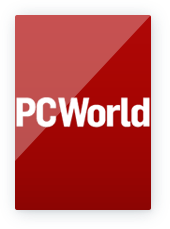
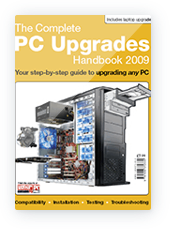


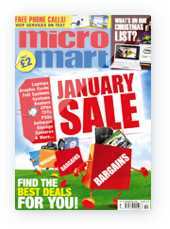
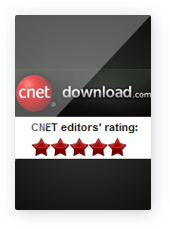


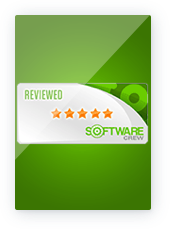


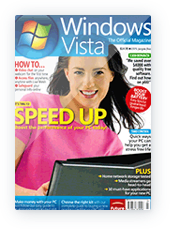
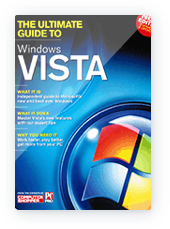
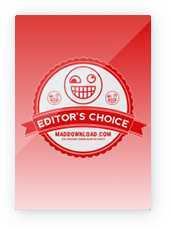
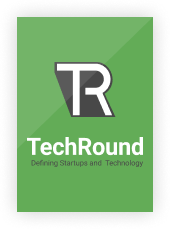
Compatibile con Windows 7, 8, 8.1, 10, 11, Server 2008, 2012, 2016, 2019, 2022.
Confronta versioni di Disk Defrag Ultimate
Prova la versione gratuita di Disk Defrag Ultimate per vedere se ti piace l'app, oppure scegli la versione completa per una deframmentazione professionale, algoritmi ottimizzati e opzioni avanzate di ottimizzazione dei dischi.
Disk Defrag Ultimate
![[FIXED] NVIDIA Control Panel Not Opening on Windows](/en/articles/wp-content/uploads/2025/10/FIXED-NVIDIA-Control-Panel-Not-Opening-on-Windows.webp)











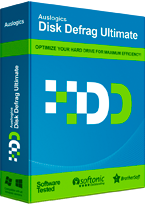
 DOWNLOAD GRATUITO
DOWNLOAD GRATUITO